在数字化时代,个人隐私与网络安全的保护愈发重要。尤其是在使用iPhone共享个人热点时,默认的热点名称(如"张三的iPhone")不仅容易让人一眼识破,还可能无意中泄露隐私。今天,我们将带您走进iPhone热点名称修改的世界,帮助您轻松打造一个既安全又个性化的移动网络标识。
一、修改热点名称的核心步骤
随着iOS系统的不断更新,修改iPhone热点名称的步骤也在不断优化。以下是针对iOS 17/18系统的详细操作路径:
进入设置:解锁您的iPhone,点击桌面上的"设置"图标(齿轮形状)。 定位设备名称选项:在设置菜单中,向下滑动至第三组选项,点击"通用"。进入通用设置后,选择顶部的"关于本机"。 修改设备名称:在"关于本机"页面中找到"名称"字段。点击名称右侧的编辑按钮,输入新名称,如"My_5G_Hotspot"或"会议室专用网络",然后点击键盘右下角的"完成"键保存设置。 验证修改结果:返回主界面,进入设置→个人热点,检查"Wi-Fi密码"上方的网络名称是否已更新。让其他设备搜索Wi-Fi信号,确认新名称是否显示。有用户反馈,在iOS 18.1系统中修改后热点名称未立即更新。建议在修改名称后重启个人热点功能(关闭再开启),或重启iPhone,以解决缓存延迟问题。
二、修改热点名称的实用场景
隐私保护需求:默认名称可能暴露设备主人姓名或型号,易被恶意连接。建议修改为无规律字符组合,如"Hotspot_A7B9",以降低被暴力破解的风险。 多设备管理场景:家庭或办公环境中,多个iPhone共享热点时易混淆。建议在名称中添加用途标识,如"客厅-5G热点"或"会议室备用网络"。 品牌宣传需求:商家或自媒体从业者可利用热点名称进行低成本推广,名称控制在15字符内,如"XX咖啡-免费Wi-Fi",避免被系统截断。三、常见问题深度解析
Q1:修改后其他设备仍显示旧名称怎么办? A:iOS系统可能缓存旧名称信息。解决方案是在iPhone上还原网络设置,需重新输入Wi-Fi密码,但不会删除数据。
Q2:热点名称支持哪些特殊字符? A:支持字母、数字、下划线、连字符和点。不支持空格、表情符号、中文等,部分安卓设备可能无法识别中文名称。
Q3:修改名称会影响热点连接稳定性吗? A:热点名称仅作为SSID,不参与数据传输加密或频段选择,修改名称前后的信号强度、传输速率波动微乎其微。
四、进阶技巧:结合热点密码提升安全性
动态密码策略:定期更换Wi-Fi密码,建议8位以上,包含大小写字母和数字。比如,在商务会议中,每次会议生成新密码。 设备连接限制:开启"最大兼容性"或"允许其他人加入"(iOS 17+支持限制连接设备数)。 低数据模式优化:开启"低数据模式"可减少后台应用流量消耗,延长热点续航时间。五、跨系统兼容性注意事项
在与安卓设备连接时,部分旧机型可能无法识别含特殊字符的热点名称,建议使用纯字母数字组合。Windows电脑连接时,避免使用下划线,Mac设备支持所有合法字符,但名称过长可能导致显示异常。
结语:个性化与安全性的平衡之道
修改iPhone热点名称不仅是表达个性的方式,更是提升网络安全的重要手段。通过合理的命名规则与定期维护,用户可在保持便捷性的同时,最大限度降低信息泄露风险。如果遇到修改失败的问题,尝试更新iOS系统至最新版本,或联系Apple官方支持获取指导。返回搜狐,查看更多